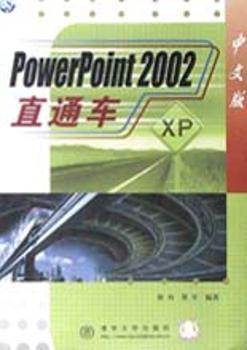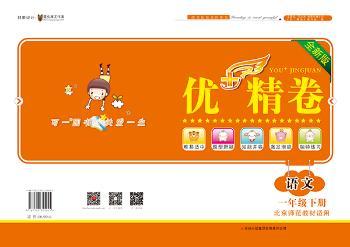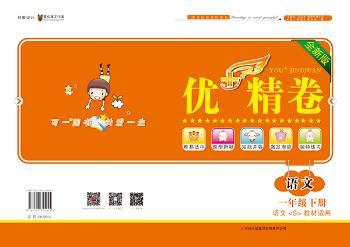内容简介
本书全面而详尽地介绍中文版PowerPoint的功能和应用技巧。主要内容有:演示文稿的创建和编辑,文本编辑,图形图像的处理,图表的应用,在演示文稿中添加多媒体效果,组织结构图的应用,放映和输出,演示文稿的联合使用,安全性和系统定制等。 本书内容丰富,结构清晰,叙述详尽,适用于PowerPoint 2002的初中级读者,也适用于各种培训班作为培训教材。 Office XP是微软公司隆重推出的一套集文字处理.电子表格.电子邮件和其他功能为一体的多功能工具软件, 它实现了从以“应用型”为核心向以“体验型”为核心的转化, 是新一代Office办公自动化应用软件. Office XP采用了新的用户界面, 与新一代的Windows操作系统Windows XP中水彩画桌面主题的风格相近.它去掉了旧版Office在视觉上让人感觉不愉快的部分, 尽可能减少屏幕上的杂乱感觉, 并且让用户使用起来更为简单.从试用的效果看, 这个用户界面确实达到了预期的效果, 看上去感觉很清爽, 而普通用户再也不必为大堆的按钮与菜单而眼晕. Office XP还大幅扩充了支持输入/编辑等功能, 在细节上下了很多功夫.具体地讲, 此次扩充的中心内容是根据所输入的单词自动识别其属性, 并根据其内容实现多种功能的“快速标签”以及文档管理窗口“任务栏窗格”.增加了字母以及单词之间的距离使得用户阅读起来更加方便, 而且重新设定了前景色和背景色. 任务栏窗格位于Office应用程序窗口右侧, 它集中了一些用户平时经常用得到的操作.利用任务栏面板可以方便地打开或者新建0ffice文档.搜索文件或者文件夹.查看剪贴板内容.格式化文档, 甚至还能够通过因特网实现翻译和模板管理等功能.Office XP的每一个应用程序都有自己的任务栏面板, 虽然在不同应用程序中的任务栏面板各不相同, 但整体功能与风格都还是统一的.比如打开Word, 在文件菜单中选择新建后, 原来的新建对话框不见了, 取而代之的是新建文档任务窗口.在这个任务栏面板中用户可以选择包括打开已有文件.新建空文档等多种操作. PowerPoint 2002简体中文版是美国微软公司推出的制作幻灯片和简报的软件, 是用于设计制作广告宣传.产品演示和教学演示文档的电子版幻灯片, 制作的演示文稿可以通过计算机屏幕或投影机播放.Microsoft PowerPoint 2002已经成为创建演示文稿并在面对面会议.远程会议或Web上展示给观众的便的工具.以前, 演示者必须走到世界各地去向观众进行展示,随着新技术的出现, 这已成为过去.演示者不必离开办公室即 可通过与远程观众进行协作来演示文稿, 费用低而且演示方便. 随着计算机技术的飞速发展, 计算机辅助教学在教育和教学中已经显示了明显的优越性, 它的发展已经成为衡量一个学校教学水平.一个教师的教学水平的重要标志之一.作为一个教育工作者, 如果能够利用计算机这一现代化的工具, 体现自己的教学思想.教学方法和教学内容, 必将使教学工作事半功倍.PowerPoint 2002是基于传统幻灯片的方式, 实现用计算机进行多媒体创作的一个的制作演示文稿的流行软件, 它不要求我们掌握相对比较复杂的计算机知识, 只要能够进行简单的操作如录入文字.插入图形等, 就可以制作多媒体课件. 利用PowerPoint 2002, 不但可以创建演示文稿, 还可以在Internet上召开面对面会议.远程会议或在Web上给观众展示演示文稿.随着办公自动化的普及, PowerPoin 2002的应用越来越广. PowoPoint 2002相对PowerPoint 2000新添了许多实用的功能, 能够制作出集文字.图表.图像.声音及视频剪辑于一体的演示幻灯片.利用Powe
目录
第一章 初识PowerPoint 2002 1. 1 PowerPoint 2002的新增功能 1. 1. 1 主要新增功能 1. 1. 2 日常工作的新功能 1. 1. 3 网络新增功能 1. 1. 4 演示文稿广播的新增功能 1. 1. 5 安全性的新增功能 1. 1. 6 语言相关的功能 1. 2 安装和修复PowerPoint 2002 1. 2. 1 安装过程 1. 2. 2 卸载.添加和修复 1. 3 PowerPoint 2002的工作环境 1. 3. 1 标题栏 1. 3. 2 工具栏 1. 3. 3 菜单栏 1. 3. 4 标尺 1. 3. 5 网格和参考线 1. 3. 6 任务窗格 1. 4 退出PowerPoint 第二章 演示文稿基本操作 2. 1 创建演示文稿 2. 1. 1 创建演示文稿的考虑因素 2. 1. 2 从空白幻灯片创建演示文稿 2. 1. 3 用现有演示文稿新建演示文稿 2. 1. 4 用设计模板创建演示文稿 2. 1. 5 用内容提示向导创建演示文稿 2. 2 保存幻灯片文件 2. 2. 1 次保存文件 2. 2. 2 保存文件的副本 2. 2. 3 自动保存文件 2. 2. 4 加速文件的保存 2. 2. 5 保存格式 2. 3 发布演示文稿 2. 3. 1 按Web格式预览 2. 3. 2 发布演示文稿 2. 4 打开演示文稿 2. 5 搜索演示文稿 2. 5. 1 按内容搜索 2. 5. 2 按属性搜索 第三章 文本编辑 3. 1 插入演示文稿大纲 3. 1. 1 插入Word文本或RTF格式文本 3. 1. 2 插入HTML格式的文本 3. 1. 3 插入纯文本 3. 1. 4 插入其他字处理软件的文本 3. 2 在幻灯片中添加文本 3. 2. 1 在占位符中输入文本 3. 2. 2 在自选图形中添加文本 3. 2. 3 向文本框中添加文本 3. 2. 4 添加艺术字文本 3. 3 插入符号和字符 3. 3. 1 插入符号和字符 3. 3. 2 自动插入符号 3. 4 文本的基本操作 3. 4. 1 选定文本 3. 4. 2 复制文本 3. 4. 3 移动文本 3. 4. 4 删除文本 3. 4. 5 多项复制和移动 3. 4. 6 更改文本颜色 3. 4. 7 折叠文本或展开 3. 5 设置大纲文字格式